
Заглавная страница Избранные статьи Случайная статья Познавательные статьи Новые добавления Обратная связь КАТЕГОРИИ: ТОП 10 на сайте Приготовление дезинфицирующих растворов различной концентрацииТехника нижней прямой подачи мяча. Франко-прусская война (причины и последствия) Организация работы процедурного кабинета Смысловое и механическое запоминание, их место и роль в усвоении знаний Коммуникативные барьеры и пути их преодоления Обработка изделий медицинского назначения многократного применения Образцы текста публицистического стиля Четыре типа изменения баланса Задачи с ответами для Всероссийской олимпиады по праву 
Мы поможем в написании ваших работ! ЗНАЕТЕ ЛИ ВЫ?
Влияние общества на человека
Приготовление дезинфицирующих растворов различной концентрации Практические работы по географии для 6 класса Организация работы процедурного кабинета Изменения в неживой природе осенью Уборка процедурного кабинета Сольфеджио. Все правила по сольфеджио Балочные системы. Определение реакций опор и моментов защемления |
Лабораторная работа №5. Создание базы данных, состоящей из двух таблиц
Цель работы: Изучить проектирование структуры базы данных. Создать вариант базы данных с двумя таблицами: “Список”” и “Группы”. Задание: Создать базу данных – Учебная база. Провести действия в соответствии с методическими указаниями.
Конструирование пустых таблиц базы данных. Создание схемы базы данных. В данном случае таблицы связаны связью один-ко-многим. Это значит, что в таблице “Группы” каждое значение связанного поля может встречаться только один раз, а в таблице “Список” – несколько раз (несколько человек могут быть из одной группы). Связи следует устанавливать при пустых таблицах. Ввод данных в таблицы. Создать форму для ввода данных.
Порядок работы. Запустите программу СУБД Microsoft Access. Для этого выполните: Пуск – Все программы – Microsoft office – Microsoft office Access 2010. Перед Вами откроется окно следующего вида
Выберите команду Новая база данных. Затем введите имя файла –Учебная база и нажмите кнопку Создать.
Создание таблицы “Группы”. Создайте таблицу под именем “Группы” с помощью конструктора таблиц. Для этого выполните команду: Создание – конструктор таблиц. Заполните Имя поля следующими данными (заголовками столбцов): Учебная группа, Преподаватель и соответственно Тип данных для них: Учебная группа – ЧИСЛОВОЙ, Преподаватель – ТЕКСТОВЫЙ. Сделайте поле “Учебная группа” ключевым, установив курсор на имя поля и щелкнув по кнопке Ключевое поле Сохраните таблицу под именем “Группы”, щелкнув по кнопке Сохранить Закройте таблицу.
Создание таблицы “Список”. Создайте таблицу под именем “Список” с помощью конструктора таблиц. Для этого выполните команду: Создание – конструктор таблиц. Заполните Имя поля следующими данными (заголовками столбцов): Код, Фамилия, Имя, Отчество, Год рождения, Класс, Учебная группа. Выберите из ниспадающего списка числовой тип данных для поля “Код”. Сделайте поле “Код” ключевым, установив курсор на имя поля и щелкнув по кнопке Ключевое поле. Тип данных полей “Фамилия”, “Имя”, “Отчество” – текстовый, полей “Год рождения”, “Школа”, “Класс” – числовой. Установите тип данных поля “Учебная группа” числовой. Общие свойства поля не меняйте. Выберите вкладку Подстановка, тип элемента управления – Поле со списком, источник строк – Группы.
Сохраните таблицу под именем “Список”, щелкнув по кнопке Сохранить Закройте таблицу.
Создание схемы данных. В ленточном меню выберите вкладку Работа с базами данных, щелкните по кнопке Схема данных В появившемся окне Добавление таблицы выделите таблицу “Группы” и щелкните по кнопке Добавить, выделите таблицу “Список” и щелкните по кнопке Добавить. В окне Схема данных появится условный вид этих таблиц. Щелкните по кнопке Закрыть окна Добавление таблицы. Увеличьте окно таблицы “Список” так, чтобы были видны все поля. Установите курсор мыши на имя поля “Учебная группа” в таблице “Группы” и, не отпуская кнопку мыши, перетащите курсор мыши на поле “Учебная группа” таблицы “Список”. Отпустите кнопку мыши. Появится диалоговое окно Изменение связей. Установите флажок Обеспечение целостности данных. Это невозможно будет сделать, если типы полей “Учебная группа” заданы не одинаково. Установите флажок каскадное обновление связанных полей. Это приведет к тому, что при изменении номера группы в таблице “Группы” автоматически изменится соответствующий номер в таблице “Список”. Установите флажок каскадное удаление связей. Это приведет к тому, что при удалении записи с номером группы из таблицы “Группы”, будут удалены все записи из таблицы “Список”, в которых находились соответствующие номера групп. Щелкните по кнопке Создать. Появится связь “один-ко-многим”. Закройте схему данных, щелкнув по кнопке в верхнем правом углу окна и ответив утвердительно на вопрос о сохранении схемы данных.
|
|||||
|
Последнее изменение этой страницы: 2020-11-23; просмотров: 177; Нарушение авторского права страницы; Мы поможем в написании вашей работы! infopedia.su Все материалы представленные на сайте исключительно с целью ознакомления читателями и не преследуют коммерческих целей или нарушение авторских прав. Обратная связь - 18.216.32.116 (0.006 с.) |
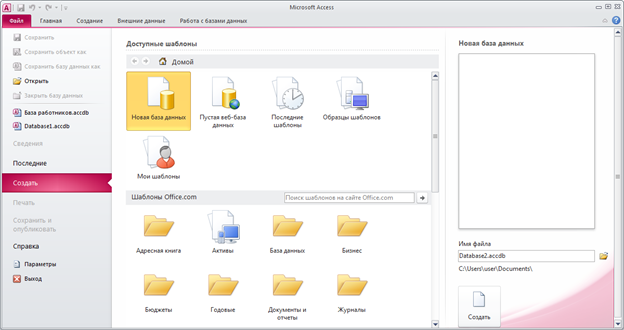
 .
. .
. . Появится окно Схема данных.
. Появится окно Схема данных.


